懸停效果就鼠標放在上面的效果,比如你上有些網站的時候會發現停在一些字上面,那些字會變大,或是變色,這就是一種懸停效果。
本示例主要實現大小圖之間跳轉效果,只要鼠標移到那個小圖,就會自動跳轉到相應的大圖,只要鼠標還在大圖區域內,就不發生跳轉;只要鼠標移到大圖區域外,就會自動跳轉到第一張幻燈片。鼠標移到另外的小圖,則自動跳轉到相應的大圖……
新建wps演示文稿,選擇模板為“流光溢彩”,版式為空白板式。
依次單擊“視圖”—“母版”–“幻燈片母版”選項,打開母版視圖,利用插入文本框,輸入文字“鼠標懸停效果”,調整大小,其他的都不動,關閉“母版視圖”。
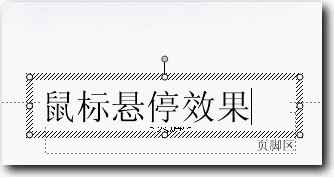
圖1
依次單擊“插入”—“圖片”—“來自文件”命令,打開“插入圖片”對話框,按住鍵盤CTRL鍵同時鼠標單擊,選擇需要插入的6張圖片,單擊“打開”按鈕,把6張圖片插入編輯區。全選插入6張圖片,右擊在快捷菜單中選擇“設置對象格式”命令,打開“設置對象格式”對話框,單擊“尺寸標簽”。去掉“鎖定縱橫比”等三項內容,如圖所示,設置高度為5厘米,寬度為7厘米。單擊確定按鈕完成大小設置。
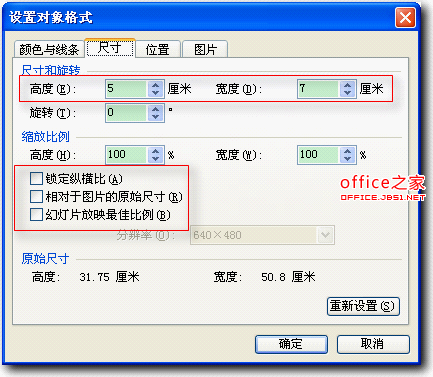
圖2
通過拖動排列好順序,利用繪圖工具欄中的對齊工具進行對齊設置,最后效果如下:

圖3
在幻燈片視圖窗格利用連續回車,創建6張新的幻燈片,在幻燈片視圖窗格選中新建的6張幻燈片,選擇版式為空白板式。
在第二張幻燈片編輯區,依次單擊“插入”—“圖片”—“來自文件”命令,打開“插入圖片”對話框,按住鍵盤CTRL鍵同時鼠標單擊,選擇需要插入的6張圖片,單擊“打開”按鈕,把6張圖片插入編輯區。全選插入6張圖片,右擊在快捷菜單中選擇“設置對象格式”命令,打開“設置對象格式”對話框,單擊“尺寸標簽”,去掉“鎖定縱橫比”等三項內容,如圖所示,設置高度為12厘米,寬度為18厘米。單擊“位置”,設置水平為3.7厘米,垂直為3.7厘米,單擊確定按鈕完成大小設置。
對應第一張幻燈片,復制設置好的這6張大圖,分別粘貼到其余的6頁中,順序要對應第一張圖的順序,這只為了方便設置。在一張圖里設置好位置和大小,復制后粘貼時,會自動選擇同樣的位置,保持這6張圖片的位置相同。
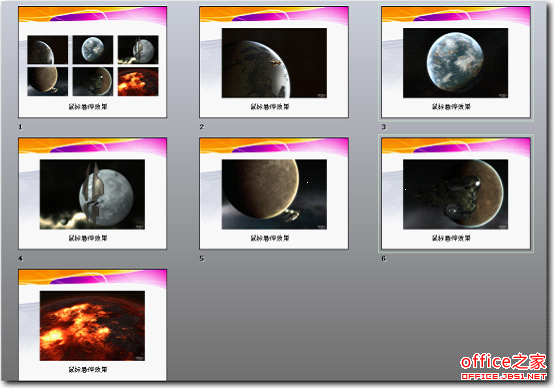
圖4
進入第一張幻燈片,右擊第一張小圖,在快捷菜單中選擇“動作設置”命令,
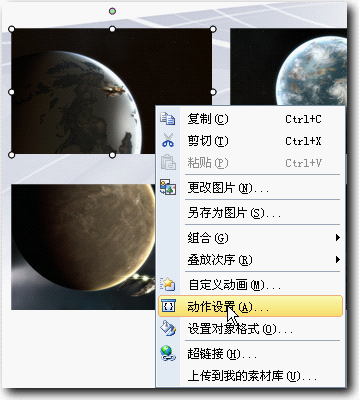
圖5
打開“動作設置”窗口,單擊“鼠標移過”標簽,勾選“超鏈接到”選項,單擊右側的下拉按鈕,在下拉菜單中選擇“幻燈片”項,
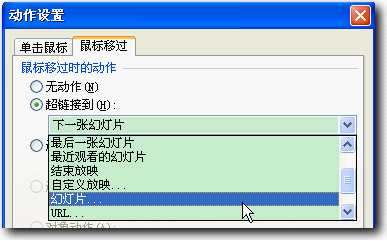
圖6
在打開的“超鏈接到幻燈片”窗口中,左側是可選的幻燈片標題,右側有預覽區域,選擇幻燈片后,會有相應內容預覽,方便用戶選擇,選擇“幻燈片2”,單擊“確定”按鈕。
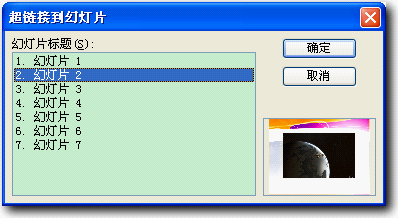
圖7
回到“動作設置”窗口,單擊“確定”按鈕,完成動作設置。
同理設置其他5個小圖的動作設置,分別連接到幻燈片3至幻燈片7,這樣就可以實現從第一張幻燈片通過鼠標移過跳轉到其他6張幻燈片的效果。
設置好6張個小圖的鏈接還不能完成任務,還需要設置大圖返回小圖的動作設置。
進入第2張演示文稿。單擊繪圖工具欄中的“矩形”按鈕,按住鍵盤Shift鍵同時按住鼠標左鍵在編輯區拖出一個矩形,雙擊此矩形,打開“設置對象格式”窗口,單擊“尺寸”標簽設置高度為19.05厘米,寬度為25.4厘米,
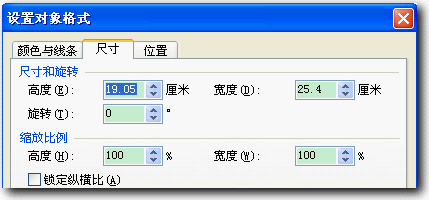
圖8
單擊位置“位置”標簽,設置“幻燈片上的位置”為水平為0厘米,垂直為0厘米。
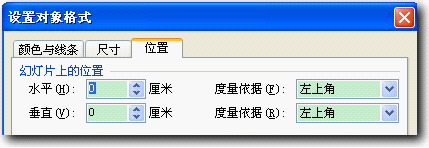
圖9
單擊“顏色與線條”標簽,設線條顏色為無線條顏色,設置顏色透明度為100%,單擊確定按鈕完成設置。
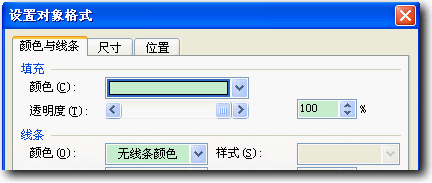
圖10
右擊此矩形,在快捷菜單中選擇“動作設置”命令,打開“動作設置”窗口,單擊“鼠標移過”標簽,勾選“超鏈接到”選項,單擊右側的下拉按鈕,在下拉菜單中選擇“幻燈片”項,在打開的“超鏈接到幻燈片”窗口選擇“幻燈片1”,單擊“確定”按鈕。回到“動作設置”窗口,單擊“確定”按鈕,完成動作設置。
右擊此矩形,在快捷菜單中選擇“疊放次序”階連菜單中“置于底層”命令,把這個大矩形放在最下面,那么在上面的圖片區域就是這個鼠標移過的無效區域,也就是說當鼠標在2-7張中間的圖片上時,動作設置無效,當鼠標移動出圖片區域就會產生跳轉,跳到第一張幻燈片。
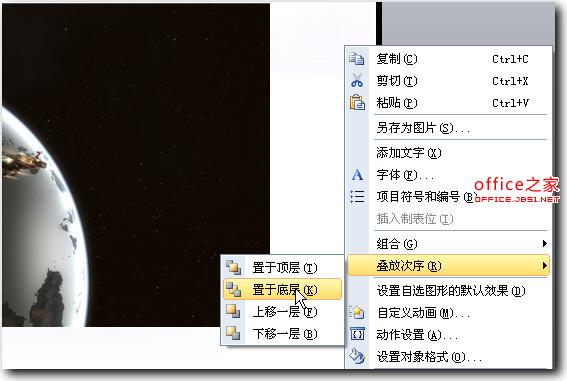
圖11
復制此設置好動作設置的矩形,分別粘貼到3-7張幻燈片中,并利用右擊此矩形,在快捷菜單中選擇“疊放次序”階連菜單中“置于底層”命令,把每張幻燈片中的大矩形放在最下面。

圖12
設置好之后就可以實現大小圖之間跳轉效果,只要鼠標移到那個小圖,就會自動跳轉到相應的大圖,只要鼠標還在大圖區域內,就不發生跳轉;只要鼠標移到大圖區域外,就會自動跳轉到第一張幻燈片。鼠標移到另外的小圖,則自動跳轉到相應的大圖……
全部完成后,單擊“幻燈片放映”–“幻燈片切換”命令,打開“幻燈片切換”任務窗格,“切換結果”為無切換方式,在換片方式選區,去掉“單擊鼠標時”和“每隔 秒”兩項,其余默認,單擊“應用到所有幻燈片”按鈕,完成設置。

這種鼠標懸停的效果,應用很廣泛,操作簡單,演示效果很好。






